Vodnik za ustvarjanje bliskovnega pogona s poveljnikom ERD
Poveljnik ERD (ERDC) se pogosto uporablja pri obnavljanju funkcionalnosti sistema Windows. Sestavljen je iz zagonskega diska s programom Windows PE in posebnim programom za obnovitev operacijskega sistema. Zelo dobro, če imate takšen komplet na flash pogonu. To je priročno in praktično.
Vsebina
Kako napisati ERD Commander na bliskovni pogon USB
Naredite lahko zagonsko disketo z ERD Commander na naslednje načine:
- z uporabo ISO slike;
- brez uporabe slike ISO;
- s pomočjo orodij Windows.
Metoda 1: Uporaba slike ISO
Najprej prenesite sliko ISO za poveljnika ERD. To lahko storite stran z viri .
Za snemanje zagonskega bliskovnega pogona se pogosto uporabljajo posebni programi. Razmislite, kako deluje vsaka od njih.
Začnimo s tem Rufus :
- Namestite program. Zaženite jo na vašem računalniku.
- Na vrhu odprtega okna v polju »Naprava« izberite svoj pogon.
- Spodaj preverite vrstico »Ustvari zagonsko disketo« . Desno od gumba ISO slike določite pot do prenesene ISO slike. Če želite to narediti, kliknite ikono diska. Odpre se standardno okno za izbiro datotek, v katerem boste morali določiti pot do želene datoteke.
- Pritisnite tipko »Start« .
- Ko se pojavijo pojavna okna, kliknite »V redu« .

Ko je snemanje končano, je USB-pogon pripravljen za uporabo.
Tudi v tem primeru lahko uporabite program UltraISO . To je ena izmed najbolj priljubljenih programov, ki vam omogoča ustvarjanje zagonskih diskov. Če ga želite uporabiti, sledite tem korakom:
- Namestite UltraISO pripomoček. Nato ustvarite ISO-sliko tako, da naredite naslednje:
- pojdite na kartico Orodja v glavnem meniju;
- izberite "Ustvari CD / DVD sliko" ;
- V odprtem oknu izberite CD / DVD črko pogona in v polju "Shrani kot" podajte ime in pot do ISO slike;
- kliknite gumb »Znamka« .
- Ko je ustvarjanje dokončano, se prikaže okno, ki vas pozove, da odprete sliko. Št.
- Zapišite si sliko na pomnilniški ključek USB:
- pojdite na kartico »Boot «;
- izberite "Zapiši sliko diska" ;
- preverite parametre novega okna.
- V polju »Disk Drive« izberite svoj pogon. Polje »Slika datoteke« določa pot do datoteke ISO.
- Nato v polju "Snemanje" vnesite "USB HDD" , kliknite gumb "Format" in formatirajte pogon USB.
- Nato kliknite gumb "Snemaj" . Program bo izdal opozorilo, na katerega se odzovete s tipko »Da« .
- Ko je postopek končan, kliknite gumb Nazaj .
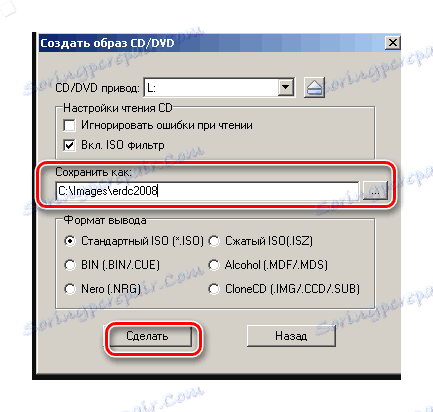
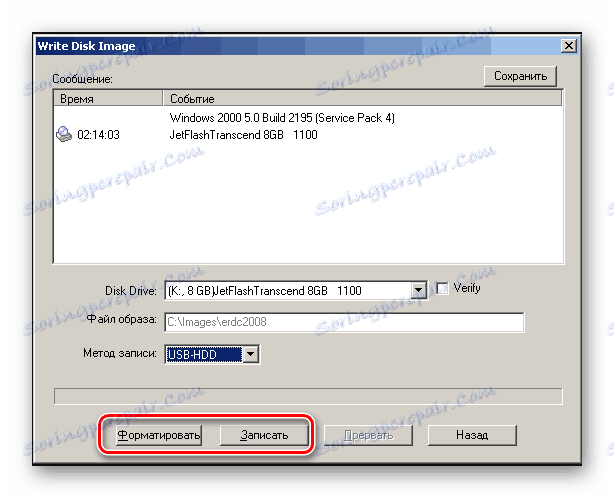
Če želite več informacij o ustvarjanju zagonskega USB-ključa, preberite navodila.
Lekcija: Ustvarjanje zagonskega bliskovnega pogona USB v operacijskem sistemu Windows
2. način: Brez slike ISO
Ustvarite lahko pogon z ERD Commander brez uporabe slikovne datoteke. Za to program PeToUSB . Če ga želite uporabiti, naredite to:
- Zaženite program. Pogon USB bo formatiral z vnosom MBR in zagonskimi sektorji particije. Če želite to narediti, v ustreznem polju izberite prenosni medij za shranjevanje. Preverite elemente »USB Removable« in »Enable Disk Format« . Nato kliknite »Start« .
- Popolnoma kopirajte podatke ERD Commander (odprite preneseno ISO-sliko) na USB-pogonu.
- Kopirajte datoteke "biosinfo.inf" , "ntdetect.com" in druge iz mape "I386" v root imenik.
- Spremenite ime datoteke "setupldr.bin" na "ntldr" .
- Preimenuj imenik "I386" na "minint" .
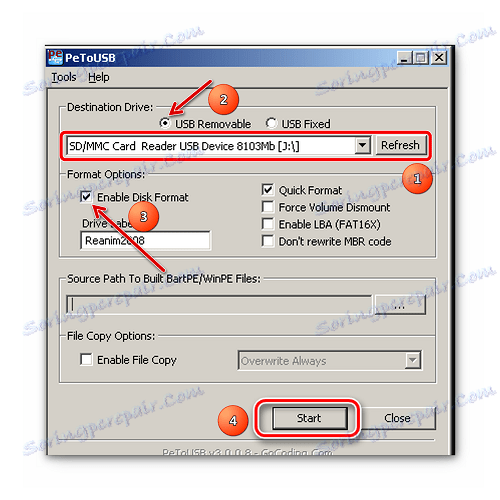
Dokončano! ERD Commander je napisan na USB-pogonu.
Preberite tudi: Vodič za testiranje zmogljivosti flash diskov
3. način: standardna orodja Windows
- V ukazno vrstico vnesite v meni »Zaženi« (zaženite s hkratnim pritiskom na tipke »WIN« in »R« ). V njej vnesite cmd in kliknite V redu .
- Vnesite
DISKPARTin pritisnite tipko Enter na tipkovnici. Črno okno se prikaže z napisom: "DISKPART>" . - Če želite dobiti seznam pogonov, vnesite
list diskukazov. - Izberite pravo številko vašega bliskovnega pogona. To lahko določite s stolpcem »Velikost« . Vnesite
select disk 1, pri čemer je 1 številka želenega pogona, ko se prikaže seznam. - Za
cleanvsebine vašega bliskovnega pogona uporabitecleanukaz. - Ustvarite novo primarno particijo na bliskovnem disku tako, da vnesete
create partition primary. - Izberite to možnost za nadaljnje delo z ukazom
select partition 1. - Vnesite ukaz
active, po katerem se bo aktivirala particija. - Oblika izbrane particije v datotečnem sistemu FAT32 (to je točno tisto, kar morate delati z ERD Commander) s
format fs=fat32ukazaformat fs=fat32. - Na koncu procesa oblikovanja dodelite particijo prosto črko dodeljenega ukaza.
- Preverite, katero ime je bilo dodeljeno vašemu mediju. To storite z
list volumeukaznegalist volume. - Izklopite
exitzaexit. - Skozi meni »Upravljanje diskov« (odpre se tako, da v nadzorni plošči vnesete »diskmgmt.msc« ) določite črko bliskovnega pogona.
- Ustvarite zagonski sektor "bootmgr" z zagonom
bootsect /nt60 F:kjer je F črka, dodeljena pogonu USB. - Če ukaz uspe, se prikaže sporočilo »Bootcode uspešno posodobljeno v vseh ciljnih obsegih« .
- Kopirajte vsebino slike ERD Commander na bliskovni pogon USB. Dokončano!
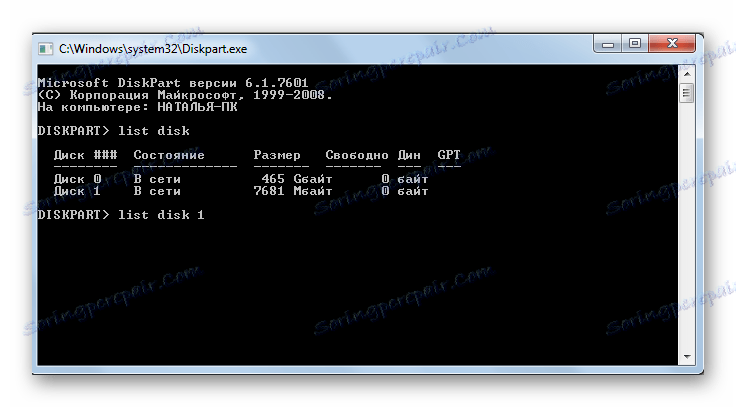
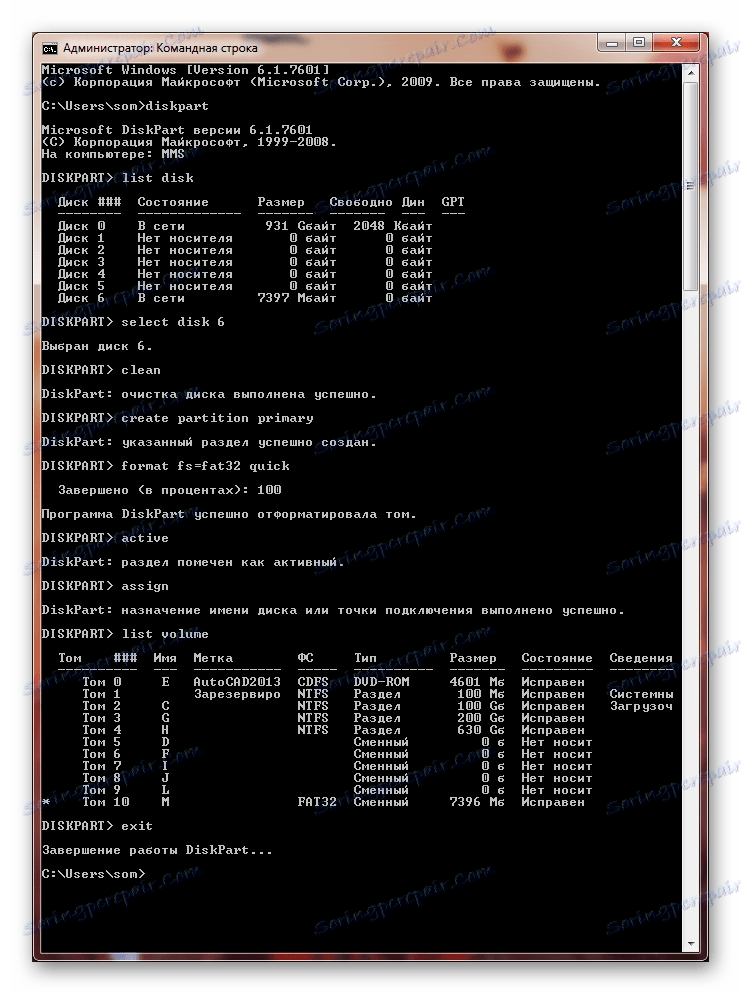
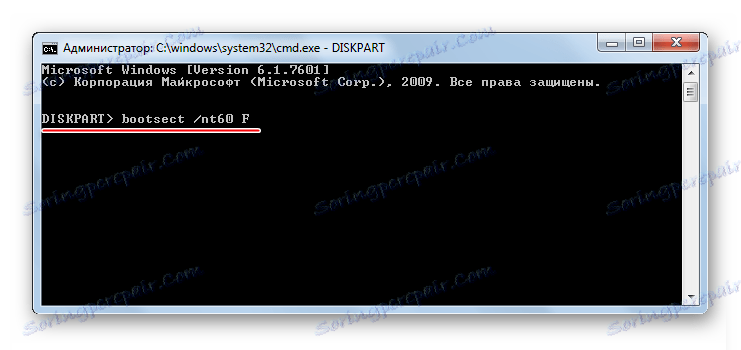
Preberite tudi: Ukazna vrstica kot orodje za formatiranje bliskovnega pogona
Kot lahko vidite, je enostavno pisati ERD Commander na bliskovni pogon. Glavna stvar, ne pozabite, če uporabljate takšen bliskovni pogon, da naredite pravilno Nastavitve BIOS-a . Dobro delo!
